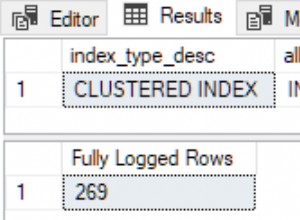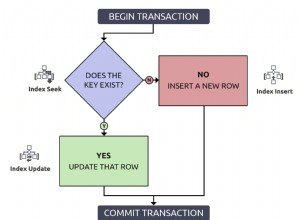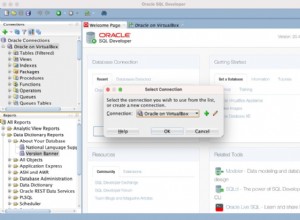Cómo crear una base de datos en SQLite.
SQLite no usa CREATE DATABASE como en otros sistemas de gestión de bases de datos, como MySQL, SQL Server, etc.
SQLite le brinda la opción de crear una nueva base de datos (o abrir una existente) cada vez que inicia la utilidad de línea de comandos. Cuando usas sqlite3 para iniciar la utilidad de línea de comandos, opcionalmente puede agregar un nombre de archivo de base de datos. Si existe una base de datos con ese nombre de archivo, se abrirá. De lo contrario, se creará.
Entonces, en otras palabras, para crear una nueva base de datos en SQLite, simplemente ingrese sqlite3 seguido del nombre del archivo que desea utilizar para la base de datos.
El siguiente código crea un archivo de base de datos llamado music.db :
sqlite3 music.db;
El código anterior crea el archivo de base de datos en el directorio actual. Para crearlo en un directorio diferente, simplemente use la ruta completa.
Por ejemplo:
sqlite3 /Users/barney/music.db;
Los comandos de SQLite terminan con un punto y coma (; ) . Esto le dice a SQLite que su comando está completo y debe ejecutarse.
Si no incluye el punto y coma, verá un aviso de continuación, como este ...> lo que significa que SQLite está esperando que ingreses más cosas. Simplemente agregue el punto y coma y presione enter para ejecutar el comando.
Alternativamente, puede distribuir su comando en varias líneas y usar el punto y coma en la última línea.
Verifique que la base de datos haya sido creada
Puede verificar que la base de datos se creó utilizando .databases comando:
sqlite> .databases seq name file --- --------------- ---------------------------------------------------------- 0 main /Users/quackit/sqlite/music.db
También puede navegar al directorio para ver el archivo en el sistema de archivos si lo desea.
Notarás que el ejemplo anterior comienza con sqlite> . Este es simplemente el símbolo del sistema de SQLite. El comando real ingresado fue .databases .
También notará que no hay punto y coma al final del comando. Esto se debe a que los "comandos de punto" (como .databases ) no requieren el punto y coma al final. Los comandos de puntos son interpretados por la utilidad de línea de comandos y no por el propio SQLite.
El archivo de la base de datos es solo un archivo en blanco en este momento. A continuación, agregaremos una tabla a la base de datos.
Adjuntar una base de datos
También puede utilizar ATTACH DATABASE comando para crear una base de datos desde la utilidad de comando SQLite3.
Cuando utilice este comando, proporcione un nombre de archivo para la base de datos, así como un alias para la base de datos. Si el archivo ya existe, adjuntará ese archivo de base de datos. De lo contrario, se creará un archivo.
Aquí hay un ejemplo del uso de ATTACH DATABASE para crear una base de datos:
ATTACH DATABASE 'movies.db' AS Movies;
Luego podemos revisar nuestra lista de bases de datos usando .databases comando:
sqlite> .databases seq name file --- --------------- ---------------------------------------------------------- 0 main /Users/quackit/sqlite/music.db 2 Movies /Users/quackit/sqlite/movies.db
El ATTACH DATABASE El comando adjunta la base de datos a la conexión actual.
Si su .database El comando no devuelve una base de datos que sabe que existe, probablemente solo deba adjuntarse a la conexión actual.